情報番号:009508 【更新日:2009.10.22】
「Windows Media(R)Player 12」音楽を再生するリストを作成する方法<Windows(R)7>
対応機器・対象OSとカテゴリ
| 対応機種 |
|
| 対象OS |
Windows(R)7 |
| カテゴリ |
CD/DVD/ブルーレイディスク、音楽を聴く |
回答・対処方法
はじめに
「Windows Media Player 12」を使用して、音楽を再生するリスト(再生リスト)を作成する方法について説明します。
- 再生リストとは?
「ライブラリ」(ハードディスク上)に保存している音楽ファイルを再生する順序を設定したものです。
この再生リストを使用することで、「ライブラリ」に保存している音楽ファイルの中から好きなものを、好きな順番で再生して楽しむことができます。
※音楽CDのデータを「ライブラリ」(ハードディスク上)に取り込む方法については、[009507:「Windows Media(R)Player 12」音楽CDのデータを「ライブラリ」(ハードディスク上)に取り込む方法<Windows(R)7>]を参照してください。
操作手順
- タスクバー上の[Windows Media Player]をクリックします。
※または[スタート]ボタン →[すべてのプログラム]→[Windows Media Player]をクリックします。
→[すべてのプログラム]→[Windows Media Player]をクリックします。
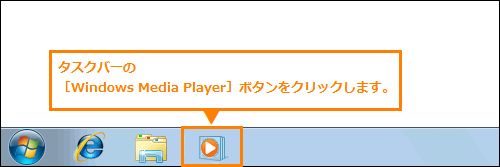 (図1)
(図1)
- 「Windows Media Player」が起動します。
※表示が「プレイビュー」または「スキン」モードで起動している場合は、「ライブラリ」モードに切り替えてください。切り替える方法については、[009622:「Windows Media(R)Player 12」プレーヤー画面の表示モードを切り替える方法<Windows(R)7>]を参照してください。
 (図2)
(図2)
※リストウィンドウが表示されていない場合は、「再生」タブをクリックしてください。
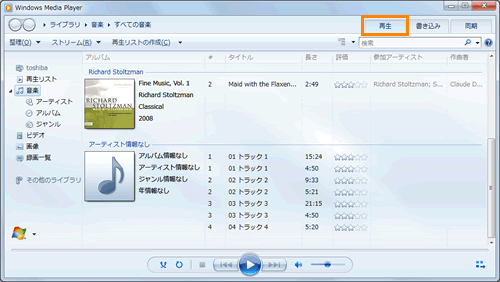 (図3)
(図3)
- ナビゲーションウィンドウの[音楽]に「ライブラリ」に保存している音楽データが表示されます。再生リストに登録したい音楽データをリストウィンドウ上にドラッグ(マウスの左ボタンでクリックしたまま移動すること)します。
 (図4)
(図4)
- 再生リストに登録する音楽データの選曲が終わりましたら、[リストの保存(S)]をクリックします。
 (図5)
(図5)
- ”無題の再生リスト”欄に再生リストの名前を入力し、キーボードの[ENTER]キーを押します。
 (図6)
(図6)
再生リストの作成操作は以上です。
ナビゲーションウィンドウの[再生リスト]に作成した再生リストが登録されます。選択し、登録した曲順に音楽が再生されることを確認してください。
 (図7)
(図7)
※初期設定では、[ミュージック]フォルダーの[Playlists]フォルダー(C:\Users\(ユーザー名)\Music\Playlists)に再生リスト名で保存されます。
以上
 →[すべてのプログラム]→[Windows Media Player]をクリックします。
→[すべてのプログラム]→[Windows Media Player]をクリックします。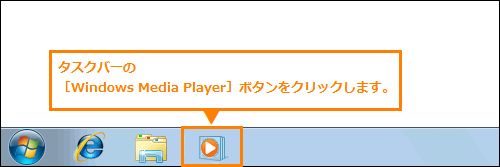 (図1)
(図1) (図2)
(図2)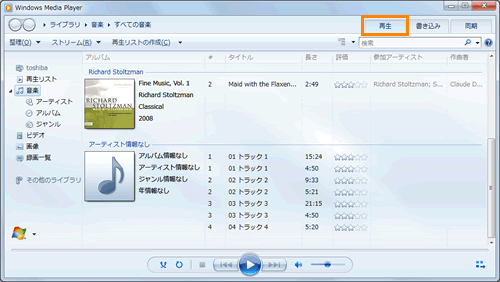 (図3)
(図3) (図4)
(図4) (図5)
(図5) (図6)
(図6) (図7)
(図7)